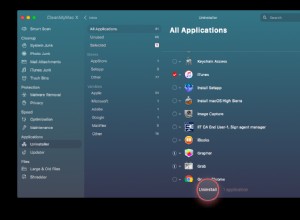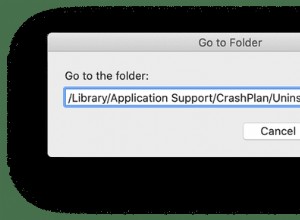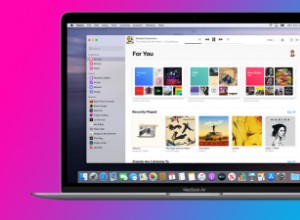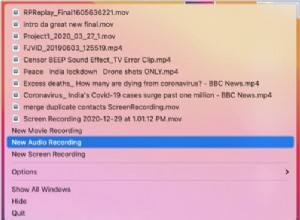من المثير للدهشة أنه لا يوجد تطبيق لمتصفح Apple الافتراضي ، Safari ، في مجموعة التطبيقات الكاملة المتاحة لـ Apple Watch. ومع ذلك ، هذا لا يعني أنه لا يمكنك تصفح الإنترنت على Apple Watch. في الواقع ، يمكنك القيام بأكثر من مجرد تصفح الإنترنت ؛ اسمحوا لي أن أريكم كيف.
- افتح موقعًا على الويب على Apple Watch
- ابحث في الويب على Apple Watch
- حيل لتصفح موقع ويب على Apple Watch
- كيفية مسح بيانات موقع الويب على Apple Watch
- قيود استخدام متصفح Safari على Apple Watch
- أفضل تطبيقات متصفح الويب لـ Apple Watch
كيفية فتح موقع ويب على Apple Watch
على الرغم من عدم وجود رمز لتطبيق Safari ، فإن Apple Watch تفتخر سرًا بمتصفح Safari الذي ينبض بالحياة عند النقر فوق ارتباط تم تلقيه في تطبيق البريد أو تطبيق الرسائل.
- افتح البريد / الرسالة مع الرابط الموجود على Apple Watch.
- انقر على عنوان URL .
سيفتح متصفح Safari السري. - انقر على إغلاق بمجرد الانتهاء من القراءة.
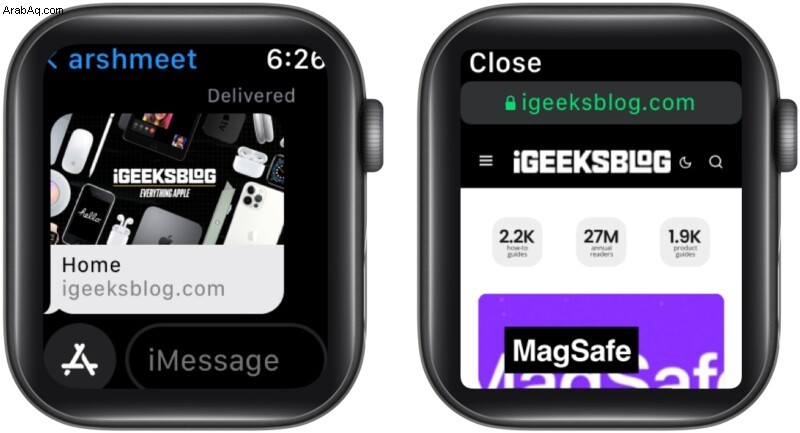
ألا تمتلك عنوان URL في الرسالة أو تطبيق البريد؟ لا تقلق ، جرب هذه الحيل.
افتح متصفح Safari على Apple Watch باستخدام Siri
- اضغط على Digital Crown لاستدعاء Siri .
- اطلب من Siri فتح موقع الويب ، على سبيل المثال ، iGeeksBlog.com .
- في النتائج ، مرر لأسفل وانقر على فتح صفحة .
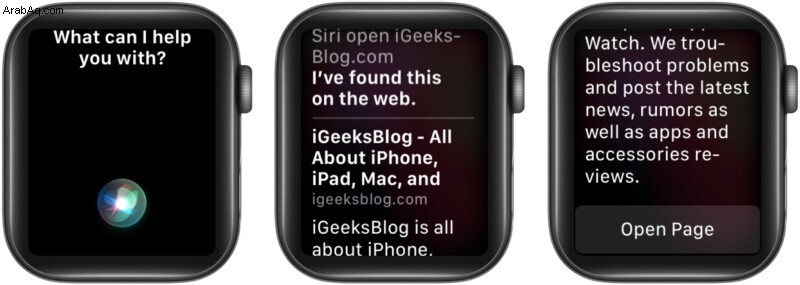
ملاحظة :قل دومًا .com بعد اسم موقع الويب ، أو سيعرض Siri نتائج البحث العامة فقط وليس موقع الويب.
الدخول إلى صفحات الويب على Apple Watch عبر تطبيق الرسائل أو البريد
تكمن الفكرة في إرسال عنوان URL المطلوب للنقر عليه واستدعاء متصفح Apple Watch Safari المخفي.
- افتح الرسالة / البريد التطبيق على Apple Watch.
- أنشئ رسالة جديدة أو mail .
- الآن لديك خياران:
- النوع عنوان URL باستخدام الخربشة أو لوحة مفاتيح QWERTY من Apple Watch 7 أو أي تطبيق لوحة مفاتيح تابع لجهة خارجية.
- اضغط على زر الميكروفون وإملاء عنوان URL.
بينما يمكنك ترك WWW. الجزء ، تذكر أن تضيف .com في النهاية ؛ وإلا فإن الحيلة لن تنجح.
- بمجرد الانتهاء ، أرسل الرسالة / البريد.
- الآن ، افتح الرسالة / البريد الذي أرسلته توًا إلى نفسك و انقر على عنوان URL لزيارة الرابط.
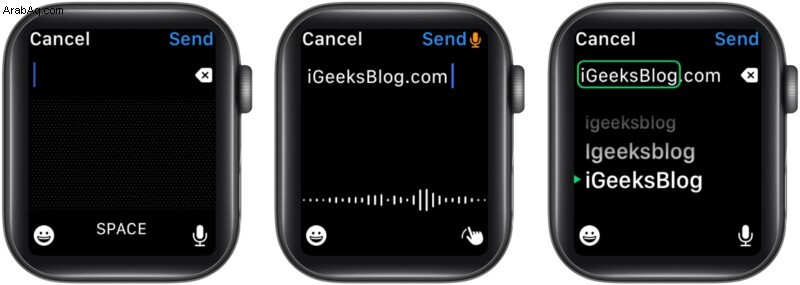
أعلم أن هذا الأمر معقد بعض الشيء ، لكن عليك أن تفعل ما عليك فعله. ومع ذلك ، لدي حيلة ستجعل الأمور أسهل بكثير.
قم بإنشاء رسالة / بريد على جهاز iPhone / Mac الخاص بك مع جميع مواقع الويب التي تزورها بشكل متكرر وأرسلها بنفسك. وعندما تحتاج إلى عرض أي منها ، افتح الرسالة / البريد على Apple Watch واضغط على الرابط.
كيفية البحث في الويب على Apple Watch
على المرء أن يبذل الكثير من الجهد لفتح موقع على شبكة الإنترنت. كيف يمكنك التفكير في إجراء بحث على Google على تلك الشاشة الصغيرة؟ لأنه ، إذا كان بإمكاني المساعدة في ذلك ، فلن يكون هناك شيء خارج عن متناول قرائي. وإذا كنت تريد إرسال شيء ما إلى Google على Apple Watch ، فإليك ما تحتاج إلى القيام به.
- استخدم أيًا من الطرق المذكورة أعلاه لفتح Google.com .
- انقر على شريط البحث بمجرد تحميل موقع Google على الويب.
- الآن ،
- انقر على زر الميكروفون لإملاء طلب البحث ، أو
- خربشة أو اكتب (Apple Watch 7)
- انقر على بحث .
- حدد طلب البحث من الخيارات المعروضة.
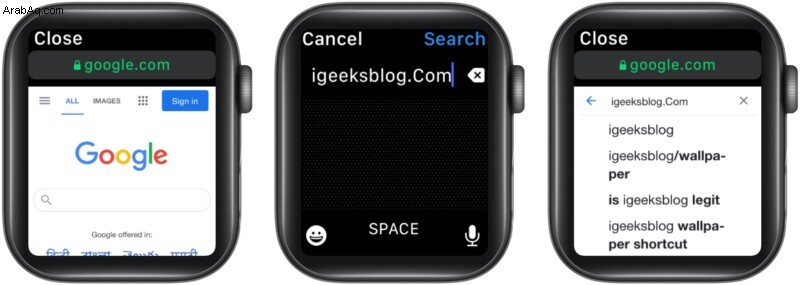
وهذه هي الطريقة التي يتم بها الأمر. بينما أشارك الحيل ، اسمح لي بتقديم بعض الاختراقات لتحسين تجربة تصفح Apple Watch.
حيل لتصفح موقع ويب على متصفح Safari على Apple Watch
- مرر لأعلى أو لأسفل - يمكنك إما استخدام إصبعك أو Digital Crown للتحرك لأعلى ولأسفل صفحة الويب.
- ابحث في موقع الويب - ممكن فقط إذا كان الموقع يحتوي على مربع بحث. انقر فوق مربع البحث ، واكتب / خربش / انطق استعلامك ، ثم انقر فوق بحث.
- زيارة الروابط - إذا كانت الصفحة بها روابط متبادلة (نص أزرق مسطر) ، فانقر فوق هذا الرابط.
- التقدم للأمام أو للخلف أو إعادة تحميل الصفحة - اضغط على شريط العنوان من الأعلى واختر بين
- إعادة تحميل الصفحة
- الصفحة السابقة
- الصفحة التالية
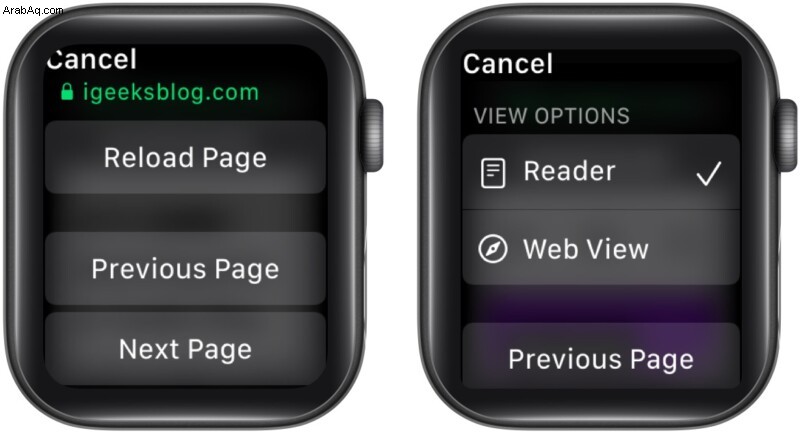
ملاحظة :يمكنك أيضًا التبديل بين الصفحة الحالية والسابقة عن طريق التمرير سريعًا جهة اليمين أو اليسار من حافة الشاشة.
- تكبير أو تصغير - انقر نقرًا مزدوجًا في أي مكان على الشاشة للتكبير / التصغير. انتقل إلى الصفحة المكبرة عن طريق سحب إصبعك.
- التبديل إلى عرض القارئ - اضغط على شريط العنوان من الأعلى وإذا كان عرض القارئ متاحًا لموقع الويب ، فحدد الخيار. يمكنك العودة إلى عرض الويب باتباع نفس الخطوات.
امسح سجل التصفح على Apple Watch
الآن ، أليس هذا مضحكًا؟ ليس لدى Apple تطبيق متصفح افتراضي في Apple Watch ، ولكن لديها إعداد يسمح لك بمسح سجل التصفح. حسنًا ، هذا لأن التطبيقات الموجودة على Apple Watch تتصل بالإنترنت وتترك وراءها ملفات تعريف الارتباط وذاكرة التخزين المؤقت وبيانات الاعتماد والسجل وما إلى ذلك.
تساعدك هذه الخطوة في التخلص من تلك البيانات لتوفير التخزين وتسريع الساعة. والجدير بالذكر أن هذا لن يؤثر على استخدام أي تطبيق.
- انتقل إلى Apple Watch الإعدادات .
- انقر على عام .
- مرر وحدد بيانات موقع الويب .
- انقر على مسح بيانات موقع الويب .
- حدد مسح البيانات لتأكيد الحذف.
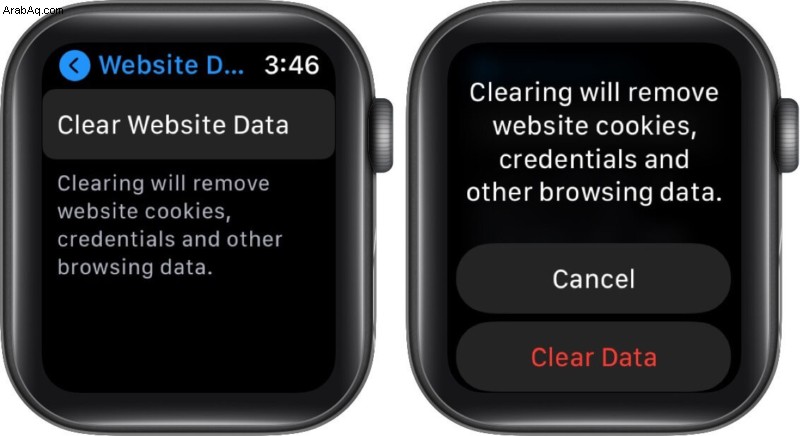
قيود استخدام متصفح Safari على Apple Watch
بينما توصلنا إلى طريقة لتصفح الويب على Apple Watch ، إلا أن هناك بعض القيود. أولاً وقبل كل شيء ، لن تتمكن من استخدام تطبيق الرسائل أو البريد (بناءً على المكان الذي تريد النقر على الرابط منه) أثناء استخدام متصفح Safari.
بالإضافة إلى ذلك ، لا يمكنك فتح علامات تبويب متعددة ، ولن يتم عرض بعض الصور والخطوط بشكل صحيح. ومع ذلك ، هذا لا يعني أنك ستُحرم من تجربة متصفح سلسة لأنه إذا لم يكن Safari ، فهناك تطبيقات تصفح تابعة لجهات خارجية يمكنك استخدامها.
أفضل تطبيقات مستعرض الويب لـ Apple Watch
1. µ المستعرض

متصفح دقيق لـ Apple Watch ، µBrowser مصمم لتمكين التصفح الأساسي وتسهيله. يمكنك بسهولة فتح أي عنوان URL مطلوب ، والبحث باستخدام DuckDuckGo والتحقق من آخر الصفحات التي تمت زيارتها.
يمكنك أيضًا حفظ صفحة في المفضلة من السجل وإدارة هذه الإشارات المرجعية من تطبيق iPhone المصاحب للوصول بشكل أسرع. ماذا بعد؟ حتى أنها تتميز بمضاعفات وجه الساعة في متناول يدي.
السعر :0.99 دولار
تنزيل
2. تماثل
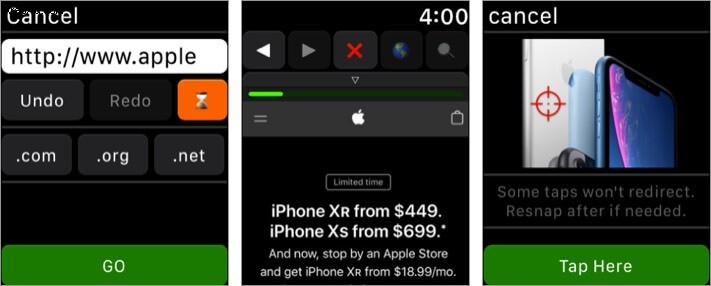
يستخدم Parrity قوة iPhone المقترنة لإنشاء محتوى ويب ثري. ثم يتم بث هذا المحتوى إلى الساعة ، مما يتيح تجربة متصفح ويب مصغرة وقابلة للتشغيل بالكامل.
يمكنك إما الاتصال بالمتصفح والتفاعل معه مباشرة ، وحفظه لوقت لاحق ، وتحميله مسبقًا على iPhone ، ودفعه على Apple Watch. يدعم التطبيق أيضًا محركات البحث الأكثر شيوعًا مثل Google و DuckDuckGo و Wikipedia و IMDb و Amazon. علاوة على ذلك ، فإن تطبيق Apple Watch مجاني تمامًا.
السعر :مجاني
تنزيل
3. الحول AI
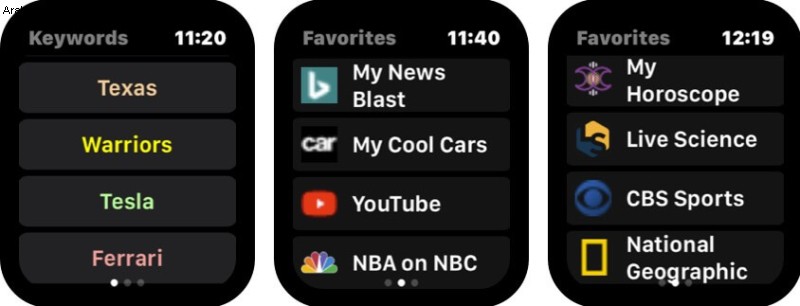
Squint AI هو تطبيق قائم على الذكاء الاصطناعي يتيح لك إضافة كلمات رئيسية شخصية ومفضلات الويب على جهاز iPhone الخاص بك ، وتظهر على معصمك.
الفكرة هي السماح لك باستكشاف مواقع الويب المفضلة لديك والبحث عن الكلمات الرئيسية الشائعة الاستخدام بسرعة ودون عناء.
لتحميل البيانات على الساعة ، تأكد من أن تطبيق Squint مفتوح وأن زر Squint مضيء. يقوم iPhone بتنفيذ ميزة Squint ويرسل النتائج ، بما في ذلك الصور ، مرة أخرى إلى Smartwatch.
السعر :1.99 دولار
تنزيل
تسجيل الخروج
ليس هناك شك في أن أيًا من حيل متصفح Safari أو تطبيقات الطرف الثالث يمكنها التنافس مع تجربة تصفح iPhone / iPad. ولكن سيتعين عليك فهم قيود الشاشة الصغيرة والاستفادة مما لدينا ونحصل عليه.
لا تكمن الفكرة في تركك عالقًا في مأزق ، ويمكنك تصفح الويب من Apple Watch إذا نسيت iPhone في المنزل أو تعذر الوصول إليه. وهذا ، على ما أعتقد ، يمكن التحكم فيه. ما هو رأيك؟ اسمحوا لي أن أعرف في قسم التعليقات أدناه.
هل تريد استكشاف القوى الخارقة الأخرى لـ Apple Watch؟ تحقق من هذه الآن:
- جميع معاني رموز ورموز Apple Watch (دليل كامل)
- كيفية استخدام Memoji على Apple Watch في watchOS 8
- watchOS 8:كيفية استخدام AssistiveTouch على Apple Watch
- ألا يتم تشغيل Apple Watch؟ 8 إصلاحات